Gilt für: Cloud-verwaltete Fireboxen
Bei Cloud-verwalteten Fireboxen können Sie das Blockieren von Netzwerken mit diesen Security Services aktivieren und konfigurieren:
- Botnet Detection
- Intrusion Prevention Services
Bei Netzwerk-Blockierungsdiensten gelten die konfigurierten Einstellungen für alle Regeln, in denen diese Dienste aktiviert sind. Weitere Informationen finden Sie unter Security Services in einer Firewall-Regel konfigurieren.
Sie können Ports und Seiten auch manuell blockieren. Weitere Informationen finden Sie unter Zu blockierte Seiten und blockierten Ports hinzufügen.
Botnet Detection aktivieren
Ein Botnet besteht aus einer großen Anzahl mit Malware infizierter Client-Computer, die von einem entfernten Server kontrolliert und zur Durchführung bösartiger Handlungen verwendet werden. Der Security Service Botnet Detection fügt eine Liste bekannter IP-Adressen von Botnet-Sites zur Liste Blockierte Seiten hinzu, so dass die Firebox diese Seiten auf Paketebene blockieren kann.
Botnet Detection aktivieren:
- Wählen Sie Konfigurieren > Geräte.
- Wählen Sie eine Cloud-verwaltete Firebox.
Status und Einstellungen für die ausgewählte Firebox werden angezeigt. - Wählen Sie Gerätekonfiguration aus.
Auf der Seite Gerätekonfiguration werden die Security Services der WatchGuard Cloud angezeigt. - Klicken Sie auf die Kachel Netzwerk-Blockierung.
Die Netzwerk-Blockierung-Seite wird geöffnet.
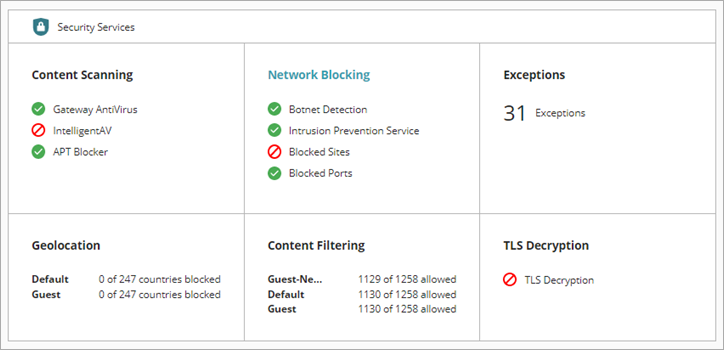
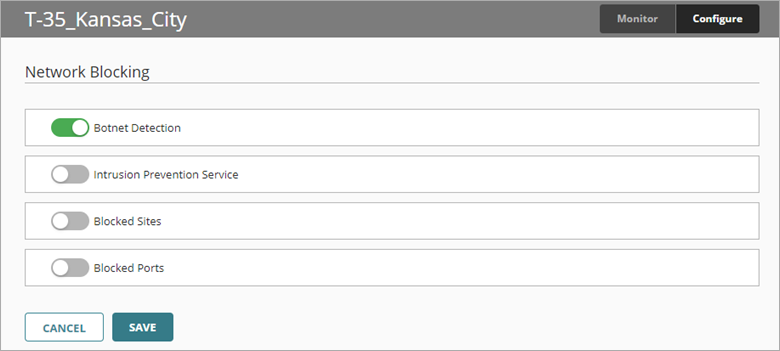
- Aktivieren Sie Botnet Detection.
- Klicken Sie auf Speichern, um Konfigurationsänderungen in der Cloud zu speichern.
Intrusion Prevention Services konfigurieren
Intrusion Prevention Services (IPS) verwenden Signaturen, um Echtzeitschutz vor Netzwerk-Angriffen wie Spyware, SQL-Injektionen, Cross-Site Scripting und Pufferüberläufen zu bieten. Konfigurieren Sie die Aktionen, die IPS durchführt, wenn es eine Bedrohung erkennt, sowie die Art des Scans.
IPS verwendet automatisch die neuesten Signaturen, wenn Sie es aktivieren.
So konfigurieren Sie Intrusion Prevention Services:
- Wählen Sie Konfigurieren > Geräte.
- Wählen Sie eine Cloud-verwaltete Firebox.
Status und Einstellungen für die ausgewählte Firebox werden angezeigt. - Wählen Sie Gerätekonfiguration aus.
Auf der Seite Gerätekonfiguration werden die Security Services der WatchGuard Cloud angezeigt. - Klicken Sie auf die Kachel Netzwerk-Blockierung.
Die Netzwerk-Blockierung-Seite wird geöffnet.
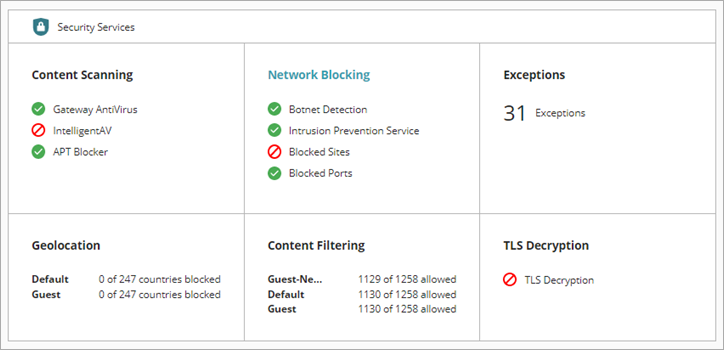
- Aktivieren Sie Intrusion Prevention Services.
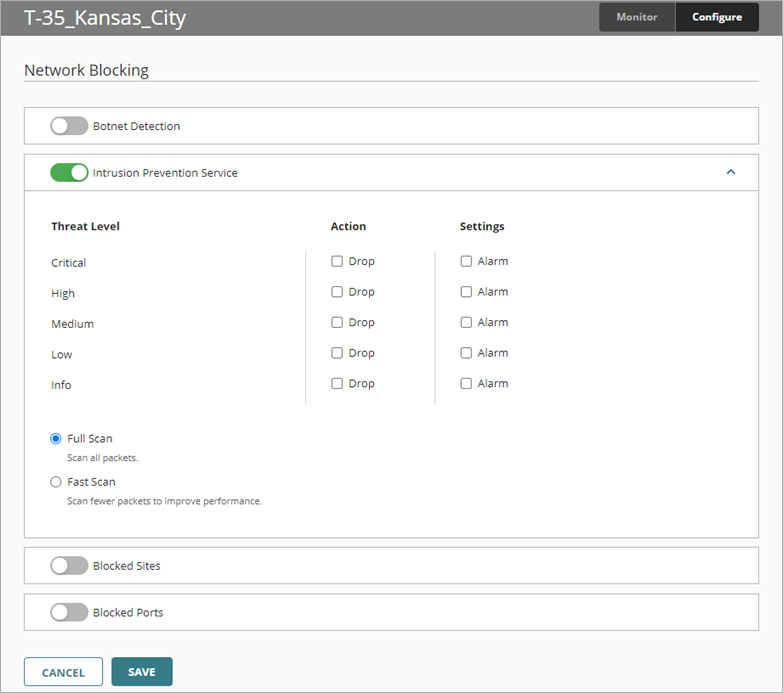
- Aktivieren Sie in der Spalte Aktionen das Kontrollkästchen Trennen für jeden Sicherheitsbedrohungslevel (Status), für den Sie die Verbindung trennen möchten. Es gibt 5 Ebenen für Sicherheitsbedrohungslevel, von der höchsten bis zur niedrigsten:
- Kritisch
- Hoch
- Medium
- Niedrig
- Infos
- Um einen Alarm für den Sicherheitsbedrohungslevel zu erzeugen, aktivieren Sie das Kontrollkästchen Alarm.
Wenn Sie keinen Alarm einstellen möchten, löschen Sie das Kontrollkästchen Alarm für diesen Status. - Wählen Sie den zu verwendenden Scan-Modus:
- Vollständiger Scan — Scannt alle Pakete für Regeln, in denen IPS aktiviert ist
- Schnellscan — Scannt weniger Pakete
Der Schnellscan-Modus untersucht einen kleineren Teil jeder Datei, der in den meisten Fällen ausreicht, um alle Bedrohungen zu identifizieren, und bietet eine bessere IPS-Performance. Wir empfehlen in den meisten Umgebungen den Schnellscan-Modus.
- Klicken Sie auf Speichern, um Konfigurationsänderungen in der Cloud zu speichern.
Siehe auch
Eine Cloud-verwaltete Firebox zu WatchGuard Cloud hinzufügen
Zu blockierte Seiten und blockierten Ports hinzufügen